티스토리 뷰
캐드 파일 PDF 변환과 보는 법
캐드 파일은 건축, 기계, 전기 설계 등 다양한 분야에서 널리 사용되는 파일 형식입니다. 이 파일을 PDF로 변환하면 공유와 프린트가 용이해집니다. 이번 글에서는 캐드 파일을 PDF로 변환하는 다양한 방법을 상세히 정리해 보겠습니다. 이 글을 통해 여러분이 필요한 변환 방법을 쉽게 찾을 수 있기를 바랍니다.

1. 오토캐드를 사용한 PDF 변환
오토 캐드에서 바로 변환하기
- 파일 열기: 해당 파일을 실행한 후 변환하고자 하는 DWG 파일을 엽니다.
- 플롯 설정: 상단 메뉴에서 플롯 또는 출력 아이콘을 클릭합니다. 또는 Ctrl+P 단축키를 사용할 수 있습니다.
- 플로터 선택: 플로터/프린터 이름 목록에서 DWG to PDF.pc3를 선택합니다.
- 플롯 범위 설정: 플롯 범위를 창으로 설정한 후 변환할 영역을 지정합니다.
- 출력 설정: 필요한 출력 설정(예: 용지 크기, 방향 등)을 선택합니다.
- 파일 저장: 설정이 완료되면 플롯 버튼을 눌러 PDF 파일로 저장합니다.
오토 캐드의 배치 플롯 기능 사용하기
여러 개의 도면을 한꺼번에 PDF로 변환하려면 배치 플롯 기능을 사용하면 됩니다.
- 배치 설정: 파일 메뉴에서 배치 플롯을 선택합니다.
- 배치 추가: 변환할 도면을 배치 목록에 추가합니다.
- 설정 적용: 각 배치에 대해 PDF 플롯터와 출력 설정을 적용합니다.
- PDF로 플롯: 배치 플롯 버튼을 눌러 모든 배치를 한꺼번에 PDF로 저장합니다.

2. 웹사이트에서 PDF 변환
온라인 변환 도구를 사용하면 소프트웨어 설치 없이도 쉽게 변환할 수 있습니다. 몇 가지 유용한 온라인 도구를 소개합니다.
2.1. Zamzar
Zamzar는 다양한 파일 형식을 지원하는 온라인 파일 변환 서비스입니다.
- 웹사이트 접속: Zamzar 웹사이트에 접속합니다.
- 파일 업로드: Add Files 버튼을 눌러 변환할 캐드 파일을 업로드합니다.
- 변환 형식 선택: Convert To 목록에서 PDF를 선택합니다.
- 변환 실행: Convert Now 버튼을 눌러 변환을 시작합니다.
- 파일 다운로드: 변환이 완료되면 다운로드 링크를 통해 PDF 파일을 저장합니다.
2.2. Online2PDF
Online2PDF는 다양한 편집 기능을 제공하는 또 다른 온라인 변환 도구입니다.
- 웹사이트 접속: Online2PDF 웹사이트에 접속합니다.
- 파일 업로드: Select files 버튼을 눌러 변환할 캐드 파일을 업로드합니다.
- 변환 설정: Output Format에서 PDF를 선택합니다.
- 변환 실행: Convert 버튼을 눌러 변환을 시작합니다.
- 파일 다운로드: 변환이 완료되면 PDF 파일을 다운로드합니다.
3. 캐드 뷰어를 사용한 PDF 변환
전문 캐드 소프트웨어가 없더라도 캐드 뷰어를 사용하여 PDF로 변환할 수 있습니다.
3.1. Autodesk DWG TrueView
Autodesk DWG TrueView는 무료로 제공되는 DWG 파일 뷰어입니다.
- 프로그램 다운로드: Autodesk DWG TrueView를 Autodesk 공식 웹사이트에서 다운로드하여 설치합니다.
- 파일 열기: 프로그램을 실행한 후 변환할 DWG 파일을 엽니다.
- PDF 변환: 플롯 메뉴에서 DWG to PDF.pc3 플로터를 선택하고 설정을 마친 후 플롯 버튼을 눌러 PDF 파일로 저장합니다.
3.2. Free캐드
Free캐드는 오픈 소스 캐드파일 소프트웨어로 DWG 파일을 불러와 PDF로 변환할 수 있습니다.
- 프로그램 다운로드: Free캐드를 공식 웹사이트에서 다운로드하여 설치합니다.
- 파일 열기: Free캐드를 실행한 후 변환할 DWG 파일을 엽니다.
- PDF 변환: 파일 메뉴에서 PDF로 내보내기를 선택하여 PDF 파일로 저장합니다.

4. PDF 프린터를 사용한 변환
PDF 프린터는 가상의 프린터로, 출력 시 PDF 파일로 저장해 줍니다. 여러 가지 무료 PDF 프린터 프로그램이 있습니다.
4.1. PDF24 Creator
PDF24 Creator는 무료 PDF 프린터 프로그램 중 하나입니다.
- 프로그램 다운로드: PDF24 Creator 웹사이트에서 프로그램을 다운로드하여 설치합니다.
- 파일 열기: AutoCAD나 다른 캐드 뷰어에서 변환할 DWG 파일을 엽니다.
- PDF 프린터 선택: 프린트 메뉴에서 PDF24 PDF 프린터를 선택합니다.
- 출력 설정: 필요한 출력 설정을 마친 후 프린트 버튼을 누르면 PDF로 저장됩니다.
4.2. Bullzip PDF Printer
- Bullzip PDF Printer는 또 다른 인기 있는 무료 PDF 프린터입니다.
- 프로그램 다운로드: Bullzip PDF Printer 웹사이트에서 프로그램을 다운로드하여 설치합니다.
- 파일 열기: 캐드 파일을 열고 프린트 메뉴에서 Bullzip PDF Printer를 선택합니다.
- 출력 설정: 설정을 마치고 프린트 버튼을 눌러 PDF 파일로 저장합니다.
5. 모바일 앱을 사용한 PDF 변환
모바일에서도 쉽게 캐드 파일을 PDF로 변환할 수 있습니다. 몇 가지 유용한 앱을 소개합니다.

마치며
캐드 파일을 PDF로 변환하는 다양한 방법을 통해 여러분은 작업의 효율성과 편의성을 크게 향상시킬 수 있습니다. AutoCAD 소프트웨어를 이용한 직접 변환은 가장 정교하고 세밀한 설정을 제공하여 전문가들에게 적합합니다. 반면, 온라인 도구를 활용하면 간편하게 파일을 변환할 수 있어 시간과 장소에 구애받지 않고 작업을 수행할 수 있습니다. Autodesk DWG TrueView와 같은 무료 캐드 뷰어를 사용하면 비용 부담 없이 고품질의 변환 작업을 할 수 있으며, PDF 프린터 프로그램은 다양한 출력 옵션을 제공하여 원하는 형식으로 결과물을 얻을 수 있습니다. 또한, 모바일 앱을 통해 언제 어디서나 빠르게 파일을 변환할 수 있어 현장에서도 유용하게 활용할 수 있습니다.
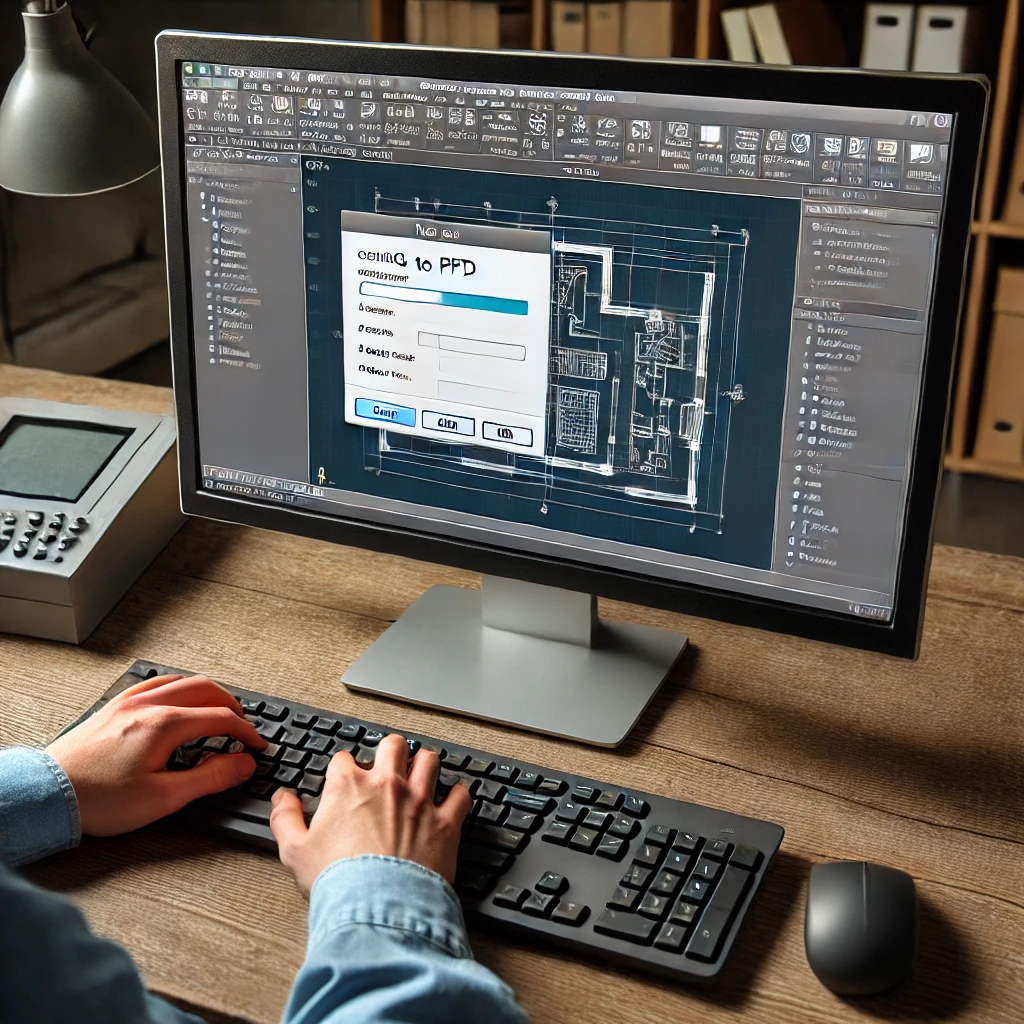
이처럼 각기 다른 방법들은 다양한 상황과 필요에 맞게 선택할 수 있도록 도와줍니다. 따라서 여러분의 작업 환경과 요구 사항에 맞는 최적의 방법을 선택하여 캐드 파일을 PDF로 변환해 보시기 바랍니다. 이를 통해 도면의 공유와 저장, 프린트가 더욱 쉬워지고, 협업이 원활해질 것입니다. 최신 기술과 도구를 적극 활용하여 업무 효율을 극대화하고, 보다 창의적이고 생산적인 작업 환경을 만들어 보시기 바랍니다. 여러분의 프로젝트가 성공적으로 완수되기를 기원하며, 이 글이 유용한 가이드가 되었기를 바랍니다.
